Краткое руководство для преподавателя: различия между версиями
переводы |
мНет описания правки |
||
| (не показано 9 промежуточных версий этого же участника) | |||
| Строка 3: | Строка 3: | ||
== Настройка курса == | == Настройка курса == | ||
Курс ― это область на платформе Moodle, где преподаватели могут добавлять учебные материалы для своих студентов. У преподавателя может быть несколько курсов, а в курс могут входить несколько преподавателей и несколько групп учащихся. Смотрите | Курс ― это область на платформе Moodle, где преподаватели могут добавлять учебные материалы для своих студентов. У преподавателя может быть несколько курсов, а в курс могут входить несколько преподавателей и несколько групп учащихся. Смотрите видео: | ||
{{#widget:What_is_a_course|arg.foo=bar|arg.bar=oni}} | |||
По умолчанию обычный преподаватель не может добавить новый курс. См. [[Adding a new course|Добавление нового курса]] для получения информации о том, как могут быть созданы курсы. | По умолчанию обычный преподаватель не может добавить новый курс, это делает администратор платформы или управляющий. Однако преподавателям может быть дано право создавать курсы в определенных категориях. | ||
[[Файл:Тема Boost.jpg| | См. материал [[Adding a new course|Добавление нового курса]] для получения информации о том, как могут быть созданы курсы. | ||
[[Файл:Тема Classic с пояснениями.jpg| | [[Файл:Тема Boost.jpg|альт=Пример курса на платформе Moodle с темой Boost.|без|мини|800x800пкс|Пример курса на платформе Moodle с темой [[Boost theme|Boost]].]] | ||
Материалы курса могут быть представлены в различных форматах, например, как еженедельные разделы или разделы по темам. Вы можете показывать все разделы сразу или открывать только по одному. | [[Файл:Тема Classic с пояснениями.jpg|альт=Пример курса на платформе Moodle с темой Classic.|без|мини|800x800пкс|Пример курса на платформе Moodle с темой [[Classic theme|Classic]].]] | ||
Материалы курса могут быть представлены в различных форматах, например, как еженедельные разделы или разделы по темам. Вы можете показывать все разделы сразу или открывать только по одному. Посмотрите раздел [[Course settings|Настройки курса]] для получения дополнительной информации. | |||
Разделы курса можно переименовать, включив редактирование и щелкнув значок конфигурации под названием раздела. Разделы также можно перемещать перетаскиванием, а добавлять или удалять разделы, нажимая "+" или "-" под нижним разделом. Смотрите материал [[Course homepage|Основная страница курса]] для получения дополнительной информации. | |||
Вы также можете добавить элементы, известные как «блоки», справа, слева или по обе стороны от центральной учебной области (местоположение блоков зависит от конкретной темы оформления). Для получения дополнительной информации см. [[Blocks|Блоки]]. | |||
== | ==Подключение к курсу== | ||
Прежде чем студент или другой участник обучения сможет получить доступ к вашему курсу, он должен сначала пройти [[Authentication|аутентификацию на сайте]]. | |||
[[ | [[Файл:Синхронизация с глобальной группой.jpg|альт=Способы зачисления на курс.|без|мини|700x700пкс|Способы зачисления на курс. Зачисление вручную и запись по кодовому слову уже активированы, синхронизация с глобальной группой настраивается. В списке доступных на платформе «Пуск» способов также можно видеть самостоятельную запись, запись через связанный метакурс и подтверждение записи, которая сделана через другие каналы.]] | ||
Преподавателю доступно несколько [[Enrolment methods|способов подключения участников к курсу]], выбор которых, опять же, зависит от администратора сайта. Администратор может автоматически зачислять студентов на курс, или преподаватель может разрешить студентам записываться самостоятельно. Также есть [[Manual enrolment|зачисление вручную]]. Другие варианты доступны по ссылке [[Enrolment methods|Способы зачисления]] и включают [[Self enrolment|самостоятельную регистрацию]] и [[Guest access|гостевой доступ]]. | |||
{{Note| | {{Note|гости могут только просматривать курс и его ресурсы; они не могут участвовать в каких-либо мероприятиях.}} | ||
Также может быть настроена самостоятельная регистрация по кодовому слову, причем можно настроить кодовые слова таким образом, что студент будет не только подключаться к курсу, но и попадать при этом в определенную группу (см. видео ниже). | |||
{{#widget:Giving-learners-course-access|arg.foo=bar|arg.bar=oni}} | |||
== | ==Оценки== | ||
В каждом курсе есть [[Gradebook|журнал оценок (зачетная книжка)]], в котором отображаются оценки за [[Assignment|задания]], [[Quiz|тесты]], [[Workshop|семинары со взаимопроверкой]], [[Lesson|лекции]], [[SCORM activity|SCORM пакеты]] и учебные ресурсы [[External tool|LTI]]. | |||
[[ | [[Файл:Журнал оценок.jpg|альт=Журнал оценок|без|мини|800x800пкс|Журнал оценок]] | ||
В журнал также включаются оценки по таким видам активности, как [[Forum|форумы]], [[Database|базы данных]] и [[Glossary|глоссарии]]. | |||
Grade items can be manually created from ''Course navigation > Grades > Gradebook setup'' , clicking Add on the right and selecting ''Add grade item''. and It is also possible to [[Grade import|import]] and [[Grade export|export]] grades. | Grade items can be manually created from ''Course navigation > Grades > Gradebook setup'' , clicking Add on the right and selecting ''Add grade item''. and It is also possible to [[Grade import|import]] and [[Grade export|export]] grades. | ||
Элементы оценки можно создать вручную в меню Управление курсом > Настройка журнала оценок > Добавить элемент оценивания: | |||
[[Файл:Добавить оценку.jpg|альт=Добавить оценку|без|мини|600x600пкс]] | |||
Также можно импортировать и экспортировать оценки. | |||
==Отслеживание завершения== | |||
Если [[Activity completion|отслеживание завершения]] было включено для платформы в целом (на нашей платформе оно включено) и в настройках курса, вы можете задать условия завершения каждого элемента в его настройках: студенту может быть разрешено либо отметить элемент вручную, либо элемент будет отображен как завершенный после выполнения условий для этого конкретного элемента. Индикаторы завершения отображаются в оглавлении курса и отражают статус завершения каждого элемента для быстрой проверки. | |||
[[ | Эта функция может быть объединена с [[Course completion|завершением курса]], так что после выполнения определенных действий и / или получения оценок сам курс отобразится как завершенный. | ||
== | На основе критериев завершения могут выдаваться [https://wiki.mipt.ru/Badges значки] (вручную или автоматически), которые служат мотиваторами и фиксируют прогресс в прохождении курса. | ||
[[ | ==Ограничение доступа== | ||
Курс в целом и его отдельные элементы могут быть настроены так, что будут доступны всем обучающимся. Но могут быть установлены и условия доступа по группе, датам, завершению предшествующих элементов или совокупности условий. Полный набор доступных условий показан на скриншоте справа. | |||
[[Файл:Ограничения доступа.jpg|альт=Ограничения доступа|мини|808x808пкс|Доступные условия ограничения доступа]] | |||
Course items and sections may be manually hidden using the 'hide' icon when the editing is turned on. If [[Restrict access]] has been enabled by the administrator then a Restrict access section will display in each course activity and resource, allowing you to choose how and when this item will be revealed, and whether to hide it completely or show it greyed out with the conditions for access. | Course items and sections may be manually hidden using the 'hide' icon when the editing is turned on. If [[Restrict access]] has been enabled by the administrator then a Restrict access section will display in each course activity and resource, allowing you to choose how and when this item will be revealed, and whether to hide it completely or show it greyed out with the conditions for access. | ||
== | Элементы и разделы курса могут быть скрыты вручную с помощью значка «Скрыть», когда включено редактирование. Если администратор включил ограничение доступа, то в каждом элементе курса будет отображаться раздел [[Restrict access|Ограничить доступ]], позволяющий вам выбрать, как и когда будет отображаться этот элемент, а также следует ли полностью скрыть его или отобразить серым цветом в соответствии с условиями доступа. | ||
==Дополнительные видео== | |||
* [https://toolguide.oelmann.co.uk/index.php Interactive Moodle tool guide and selector] by Richard Oelmann and Catalyst EU | * [https://toolguide.oelmann.co.uk/index.php Interactive Moodle tool guide and selector] by Richard Oelmann and Catalyst EU | ||
* [https://elearningsupport-moodle.myblog.arts.ac.uk/files/2016/06/Moodle-Tool-Guide-for-Teachers.pdf Moodle - Tool Guide for Teachers] by Joyce Seitzinger and adapted by Gavin Henrick | * [https://elearningsupport-moodle.myblog.arts.ac.uk/files/2016/06/Moodle-Tool-Guide-for-Teachers.pdf Moodle - Tool Guide for Teachers] by Joyce Seitzinger and adapted by Gavin Henrick | ||
Текущая версия от 07:02, 6 января 2025
В Moodle преподаватель несет ответственность за материалы своего курса. Часто он также управляет записью на курс и может изменять макет страницы курса. Это краткое руководство знакомит с возможностями Moodle для тех, кто выступает в роли преподавателя.
Настройка курса
Курс ― это область на платформе Moodle, где преподаватели могут добавлять учебные материалы для своих студентов. У преподавателя может быть несколько курсов, а в курс могут входить несколько преподавателей и несколько групп учащихся. Смотрите видео:
По умолчанию обычный преподаватель не может добавить новый курс, это делает администратор платформы или управляющий. Однако преподавателям может быть дано право создавать курсы в определенных категориях.
См. материал Добавление нового курса для получения информации о том, как могут быть созданы курсы.
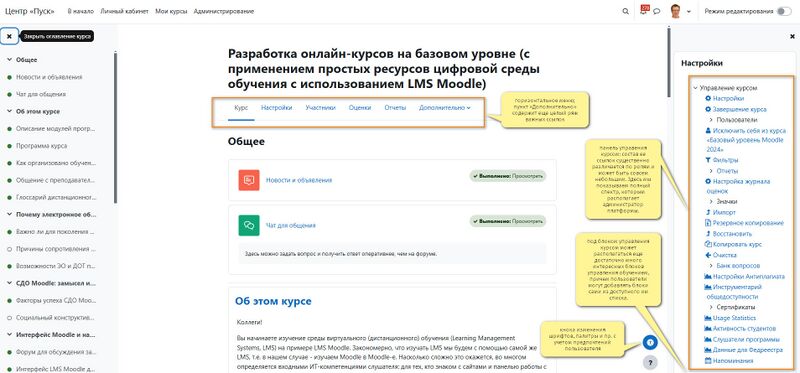
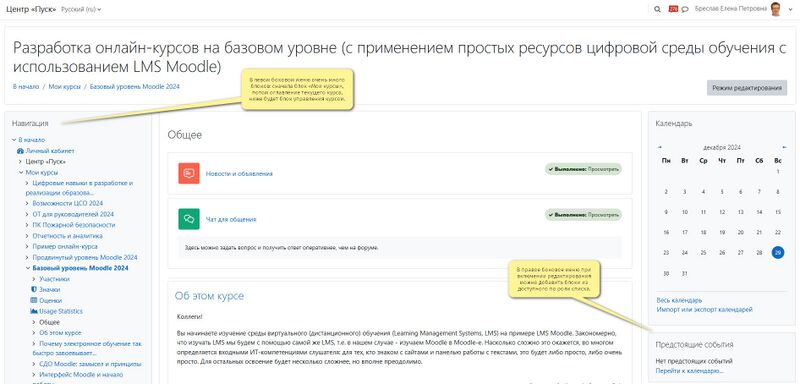
Материалы курса могут быть представлены в различных форматах, например, как еженедельные разделы или разделы по темам. Вы можете показывать все разделы сразу или открывать только по одному. Посмотрите раздел Настройки курса для получения дополнительной информации.
Разделы курса можно переименовать, включив редактирование и щелкнув значок конфигурации под названием раздела. Разделы также можно перемещать перетаскиванием, а добавлять или удалять разделы, нажимая "+" или "-" под нижним разделом. Смотрите материал Основная страница курса для получения дополнительной информации.
Вы также можете добавить элементы, известные как «блоки», справа, слева или по обе стороны от центральной учебной области (местоположение блоков зависит от конкретной темы оформления). Для получения дополнительной информации см. Блоки.
Подключение к курсу
Прежде чем студент или другой участник обучения сможет получить доступ к вашему курсу, он должен сначала пройти аутентификацию на сайте.
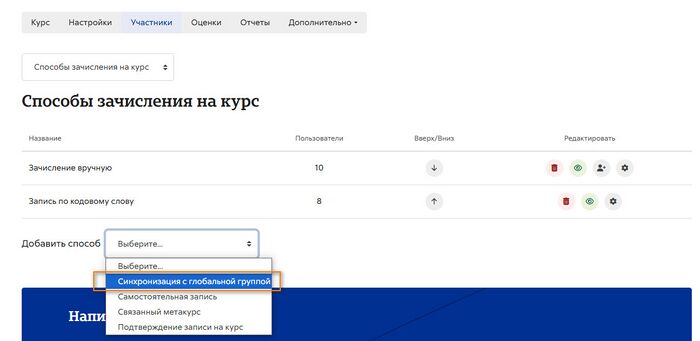
Преподавателю доступно несколько способов подключения участников к курсу, выбор которых, опять же, зависит от администратора сайта. Администратор может автоматически зачислять студентов на курс, или преподаватель может разрешить студентам записываться самостоятельно. Также есть зачисление вручную. Другие варианты доступны по ссылке Способы зачисления и включают самостоятельную регистрацию и гостевой доступ.
Также может быть настроена самостоятельная регистрация по кодовому слову, причем можно настроить кодовые слова таким образом, что студент будет не только подключаться к курсу, но и попадать при этом в определенную группу (см. видео ниже).
Оценки
В каждом курсе есть журнал оценок (зачетная книжка), в котором отображаются оценки за задания, тесты, семинары со взаимопроверкой, лекции, SCORM пакеты и учебные ресурсы LTI.
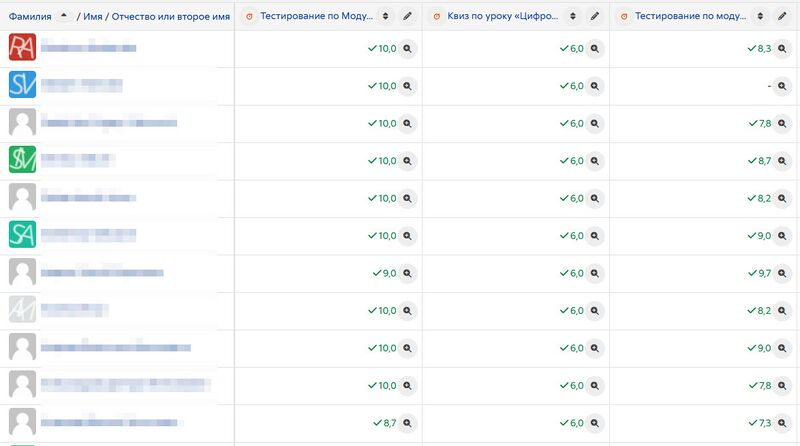
В журнал также включаются оценки по таким видам активности, как форумы, базы данных и глоссарии.
Grade items can be manually created from Course navigation > Grades > Gradebook setup , clicking Add on the right and selecting Add grade item. and It is also possible to import and export grades.
Элементы оценки можно создать вручную в меню Управление курсом > Настройка журнала оценок > Добавить элемент оценивания:
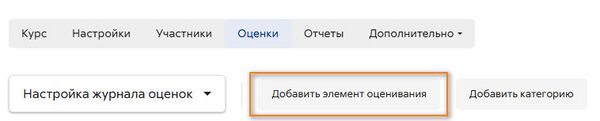
Также можно импортировать и экспортировать оценки.
Отслеживание завершения
Если отслеживание завершения было включено для платформы в целом (на нашей платформе оно включено) и в настройках курса, вы можете задать условия завершения каждого элемента в его настройках: студенту может быть разрешено либо отметить элемент вручную, либо элемент будет отображен как завершенный после выполнения условий для этого конкретного элемента. Индикаторы завершения отображаются в оглавлении курса и отражают статус завершения каждого элемента для быстрой проверки.
Эта функция может быть объединена с завершением курса, так что после выполнения определенных действий и / или получения оценок сам курс отобразится как завершенный.
На основе критериев завершения могут выдаваться значки (вручную или автоматически), которые служат мотиваторами и фиксируют прогресс в прохождении курса.
Ограничение доступа
Курс в целом и его отдельные элементы могут быть настроены так, что будут доступны всем обучающимся. Но могут быть установлены и условия доступа по группе, датам, завершению предшествующих элементов или совокупности условий. Полный набор доступных условий показан на скриншоте справа.
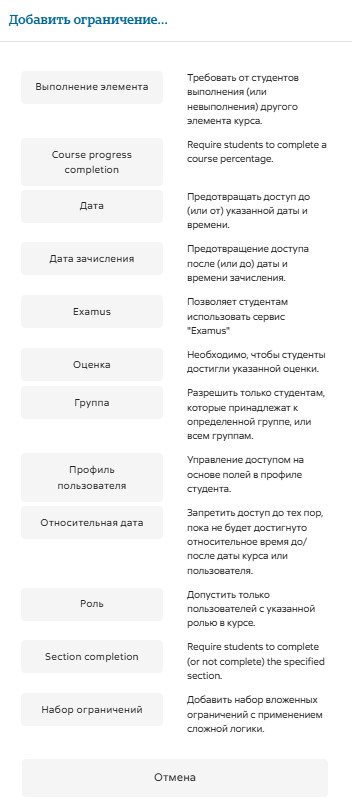
Course items and sections may be manually hidden using the 'hide' icon when the editing is turned on. If Restrict access has been enabled by the administrator then a Restrict access section will display in each course activity and resource, allowing you to choose how and when this item will be revealed, and whether to hide it completely or show it greyed out with the conditions for access.
Элементы и разделы курса могут быть скрыты вручную с помощью значка «Скрыть», когда включено редактирование. Если администратор включил ограничение доступа, то в каждом элементе курса будет отображаться раздел Ограничить доступ, позволяющий вам выбрать, как и когда будет отображаться этот элемент, а также следует ли полностью скрыть его или отобразить серым цветом в соответствии с условиями доступа.
Дополнительные видео
- Interactive Moodle tool guide and selector by Richard Oelmann and Catalyst EU
- Moodle - Tool Guide for Teachers by Joyce Seitzinger and adapted by Gavin Henrick